Печать на принтере Epson Expression Home XP-323/423
Печать оригинальной писчей бумаги и календарей
Можно без труда печатать линованную бумагу, календари и оригинальную писчую бумагу с помощью меню Персональный бланк.
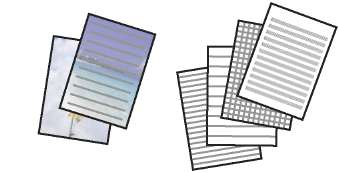
1. Загрузите бумагу в принтер.
Сделайте настройки документа на панели управления.
2. Для печати писчей бумаги с использованием фотографии с карты памяти вставьте карту памяти в принтер.
3. Введите Персональный бланк на начальном экране с помощью кнопок l и r, а затем нажмите кнопку OK.
4. Выберите элемент меню с помощью кнопки l или r, а затем нажмите кнопку OK.
5. Для печати следуйте инструкциям на экране.
Печать фотографий с использованием других функций
В этом разделе представлены другие функции печати, доступные на панели управления.
Печать DPOF
Этот принтер совместим с форматом DPOF (формат запроса цифровой печати) версии 1.10. DPOF — это формат, который сохраняет такие дополнительные сведения для фотографий, как дата, время, имя пользователя и информация о печати. Камеры, совместимые с форматом DFOP, позволяют устанавливать, какое изображение на карте памяти требуется распечатать, а также количество копий. Когда карта памяти вставляется в принтер, печатаются фотографии, выбранные камерой.
Сведения о настройках печати на камере см. в документации, поставляемой с камерой.
Когда камера вставляется в принтер, отображается окно подтверждения. Для отображения экрана запуска печати необходимо нажать кнопку OK. Нажмите кнопку x для запуска печати. Если требуется изменить настройки печати, нажмите кнопку d. Элементы настройки совпадают с режимом Печать фото.
<<<назад
далее>>>
при использовании материалов ссылка на сайт awella.ru обязательна
|